Viktigt
Översättning är en gemenskapsinsats du kan gå med i. Den här sidan är för närvarande översatt till 100.00%.
8.4. Lektion: Kompletterande övning
I den här lektionen kommer du att guidas genom en komplett GIS-analys i QGIS.
Observera
Lektion utvecklad av Linfiniti Consulting (Sydafrika) och Siddique Motala (Cape Peninsula University of Technology)
8.4.1. Problemformulering
Du har fått i uppdrag att hitta områden på och runt Kaphalvön som är lämpliga livsmiljöer för en sällsynt fynbosväxtart. Ditt undersökningsområde omfattar Kapstaden och Kaphalvön mellan Melkbosstrand i norr och Strand i söder. Botaniker har försett dig med följande preferenser som arten i fråga uppvisar:
Den växer på östvända sluttningar
Den växer på sluttningar med en lutning på mellan 15% aoch 60%
Den växer i områden som har en total årlig nederbörd på > 1000 mm
Den kommer endast att hittas på minst 250 meters avstånd från alla mänskliga bosättningar
Vegetationsområdet där det förekommer bör vara minst 6000 ㎡ i området
Som student vid universitetet har du gått med på att söka efter växten på fyra olika lämpliga markområden. Du vill att de fyra lämpliga områdena ska vara de som ligger närmast University of Cape Town där du bor. Använd dina GIS-kunskaper för att avgöra var du ska leta.
8.4.2. Lösningsöversikt
Data för den här övningen finns i mappen exercise_data/more_analysis.
Du kommer att hitta de fyra lämpliga områden som ligger närmast University of Cape Town.
Lösningen kommer att innebära:
Analys av ett DEM-rasterlager för att hitta de östvända sluttningarna och sluttningarna med rätt lutning
Analysera ett rasterlager med nederbörd för att hitta områden med rätt mängd nederbörd
Analys av ett vektorlager för zonindelning för att hitta områden som ligger långt från bebyggelse och har rätt storlek
8.4.3. Följ med på vägen: Konfigurera kartan
Klicka på knappen
 Current CRS i det nedre högra hörnet av skärmen. Under fliken CRS i dialogrutan som visas, använd verktyget ”Filter” för att söka efter ”33S”. Välj posten WGS 84 / UTM-zon 33S (med EPSG-kod
Current CRS i det nedre högra hörnet av skärmen. Under fliken CRS i dialogrutan som visas, använd verktyget ”Filter” för att söka efter ”33S”. Välj posten WGS 84 / UTM-zon 33S (med EPSG-kod 32733).Klicka på OK
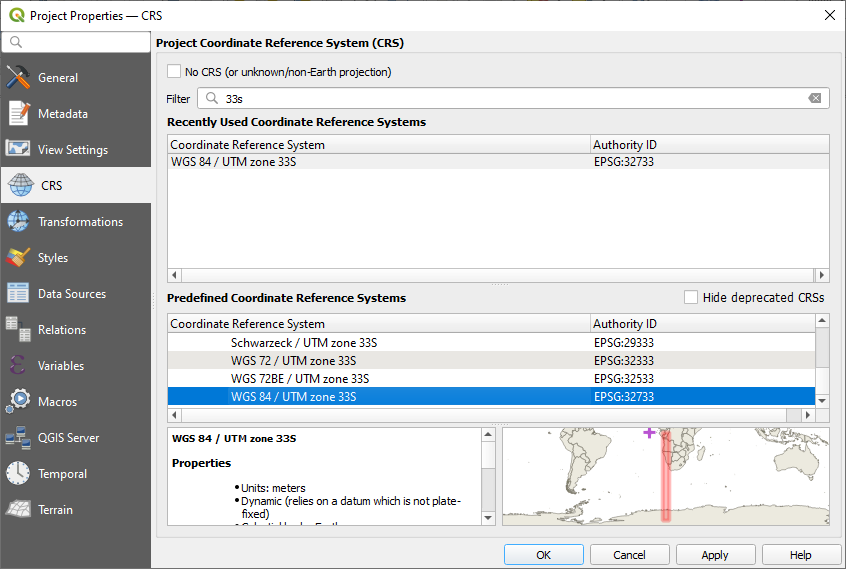
Fig. 8.30 Konfigurera CRS
Spara projektfilen genom att klicka på knappen
 Spara projekt i verktygsfältet, eller använd menyalternativet .
Spara projekt i verktygsfältet, eller använd menyalternativet .Spara den i en ny katalog som heter
Rasterprac, som du bör skapa någonstans på din dator. Du kommer att spara alla lager du skapar i den här katalogen också. Spara projektet somditt_namn_fynbos.qgs.
8.4.4. Läsa in data i kartan
För att kunna bearbeta data måste du ladda de nödvändiga lagren (gatunamn, zoner, nederbörd, DEM, distrikt) i kartbilden.
För vektorer…
Klicka på knappen
 Open Data Source Manager i Data Source Manager Toolbar och aktivera fliken
Open Data Source Manager i Data Source Manager Toolbar och aktivera fliken  Vektor i dialogrutan som visas, eller använd menyalternativet
Vektor i dialogrutan som visas, eller använd menyalternativet 
Klicka på knappen … för att bläddra efter vektordataset(s)
I dialogrutan som visas öppnar du katalogen
exercise_data/more_analysis/StreetsVälj filen
Street_Names_UTM33S.shpKlicka på Open.
Dialogrutan stängs och visar den ursprungliga dialogrutan, med den angivna filsökvägen i textfältet bredvid Vector dataset(s). Detta gör att du kan säkerställa att rätt fil väljs. Det är också möjligt att ange filsökvägen i detta fält manuellt, om så önskas.
Klicka på Add. Vektorlagret kommer att laddas in i din karta. Dess färg tilldelas automatiskt. Du kommer att ändra den senare.
Byt namn på lagret till
StreetsHögerklicka på den i Layers-panelen (som standard rutan längs skärmens vänstra sida)
Klicka på Rename i dialogrutan som visas och byt namn på den, tryck på Enter när du är klar
Upprepa processen med att lägga till vektorn, men välj den här gången filen
Generalised_Zoning_Dissolve_UTM33S.shpi katalogenZoning.Byt namn på den till
Zoning.Ladda även in vektorlagret
admin_boundaries/Western_Cape_UTM33S.shpi din karta.Byt namn på den till ”Distrikt”.
För rasters…
Klicka på knappen
 Open Data Source Manager och aktivera fliken
Open Data Source Manager och aktivera fliken  Raster i den dialogruta som visas, eller använd
Raster i den dialogruta som visas, eller använd  menyalternativet
menyalternativetNavigera till rätt fil, markera den och klicka på Open
Gör detta för var och en av följande två rasterfiler,
DEM/SRTM.tifochrainfall/reprojected/rainfall.tifByt namn på SRTM-rastret till
DEMoch på nederbördsrastret tillRainfall(med en inledande versal)
8.4.5. Ändring av lagerordningen
Klicka och dra lager upp och ner i Layers-panelen för att ändra ordningen de visas i på kartan så att du kan se så många lager som möjligt.
Nu när alla data är inlästa och synliga på rätt sätt kan analysen börja. Det är bäst om klippningen görs först. Detta för att ingen processorkraft ska slösas bort på att beräkna värden i områden som ändå inte kommer att användas.
8.4.6. Hitta de korrekta distrikten
På grund av det ovan nämnda undersökningsområdet måste vi begränsa våra distrikt till följande:
BellvilleCapeGoodwoodKuils RiverMitchells PlainSimon TownWynberg
Högerklicka på lagret
Districtsi panelen Layers.I menyn som visas väljer du menyalternativet Filter…. Dialogrutan Query Builder visas.
Du kommer nu att skapa en fråga för att välja ut endast kandidatdistrikten:
I listan Fields dubbelklickar du på fältet
NAME_2för att få det att visas i textfältet SQL where clause nedanKlicka på knappen IN för att lägga till den till SQL-frågan
Öppna fästena
Klicka på knappen All under den (för närvarande tomma) listan Values.
Efter en kort fördröjning fylls listan Values i med värdena för det valda fältet (
NAME_2).Dubbelklicka på värdet
Bellvillei listan Values för att lägga till det i SQL-frågan.Lägg till ett kommatecken och dubbelklicka för att lägga till
CapedistriktUpprepa föregående steg för de återstående distrikten
Stäng parenteserna
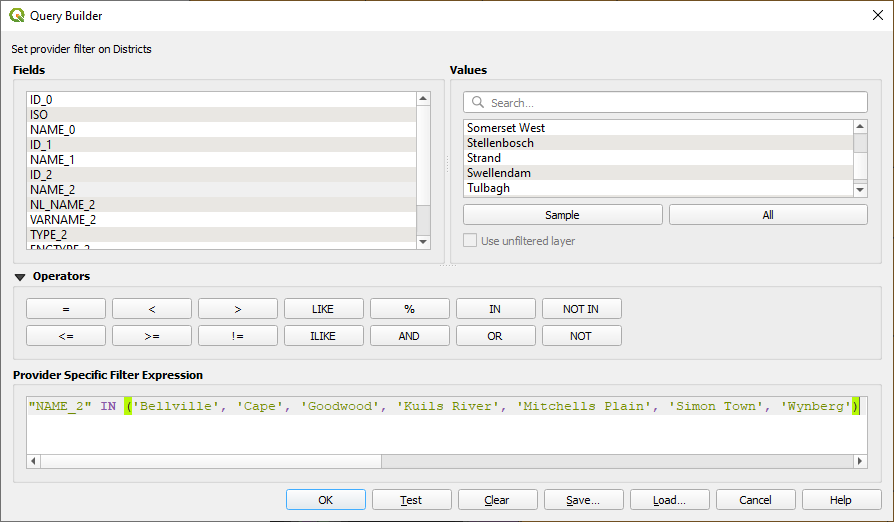
Fig. 8.31 Byggare av sökfrågor
Den slutliga frågan bör vara (ordningen på distrikten i parenteserna spelar ingen roll):
"NAME_2" in ('Bellville', 'Cape', 'Goodwood', 'Kuils River', 'Mitchells Plain', 'Simon Town', 'Wynberg')
Observera
Du kan också använda operatorn
OR; frågan skulle se ut så här:"NAME_2" = 'Bellville' OR "NAME_2" = 'Cape' OR "NAME_2" = 'Goodwood' OR "NAME_2" = 'Kuils River' OR "NAME_2" = 'Mitchells Plain' OR "NAME_2" = 'Simon Town' OR "NAME_2" = 'Wynberg'
Klicka på OK två gånger.
De distrikt som visas på din karta är nu begränsade till de som finns i listan ovan.
8.4.7. Klipp ut rastreringarna
Nu när du har ett intresseområde kan du klippa ut rastren till detta område.
Öppna dialogrutan för klippning genom att välja menyalternativet
I rullgardinsmenyn Input layer väljer du lagret
DEMI rullgardinsmenyn Masklager väljer du lagret
DistriktRulla ner och ange en utmatningsplats i textfältet Clipped (mask) genom att klicka på knappen … och välja Spara till fil…
Navigera till katalogen
RasterpracAnge ett filnamn -
DEM_clipped.tifSpara
Kontrollera att
 Öppna utdatafilen efter körning av algoritmen är markerad
Öppna utdatafilen efter körning av algoritmen är markeradKlicka på Run
När klippningen är klar lämnar du dialogen Clip Raster by Mask Layer öppen, så att du kan återanvända klippområdet
Välj rasterlagret
Rainfalli rullgardinsmenyn Input layer och spara resultatet somRainfall_clipped.tif`Ändra inte några andra alternativ. Låt allt vara som det är och klicka på Run.
När den andra klippningen har slutförts kan du stänga dialogrutan Clip Raster by Mask Layer
Spara kartan
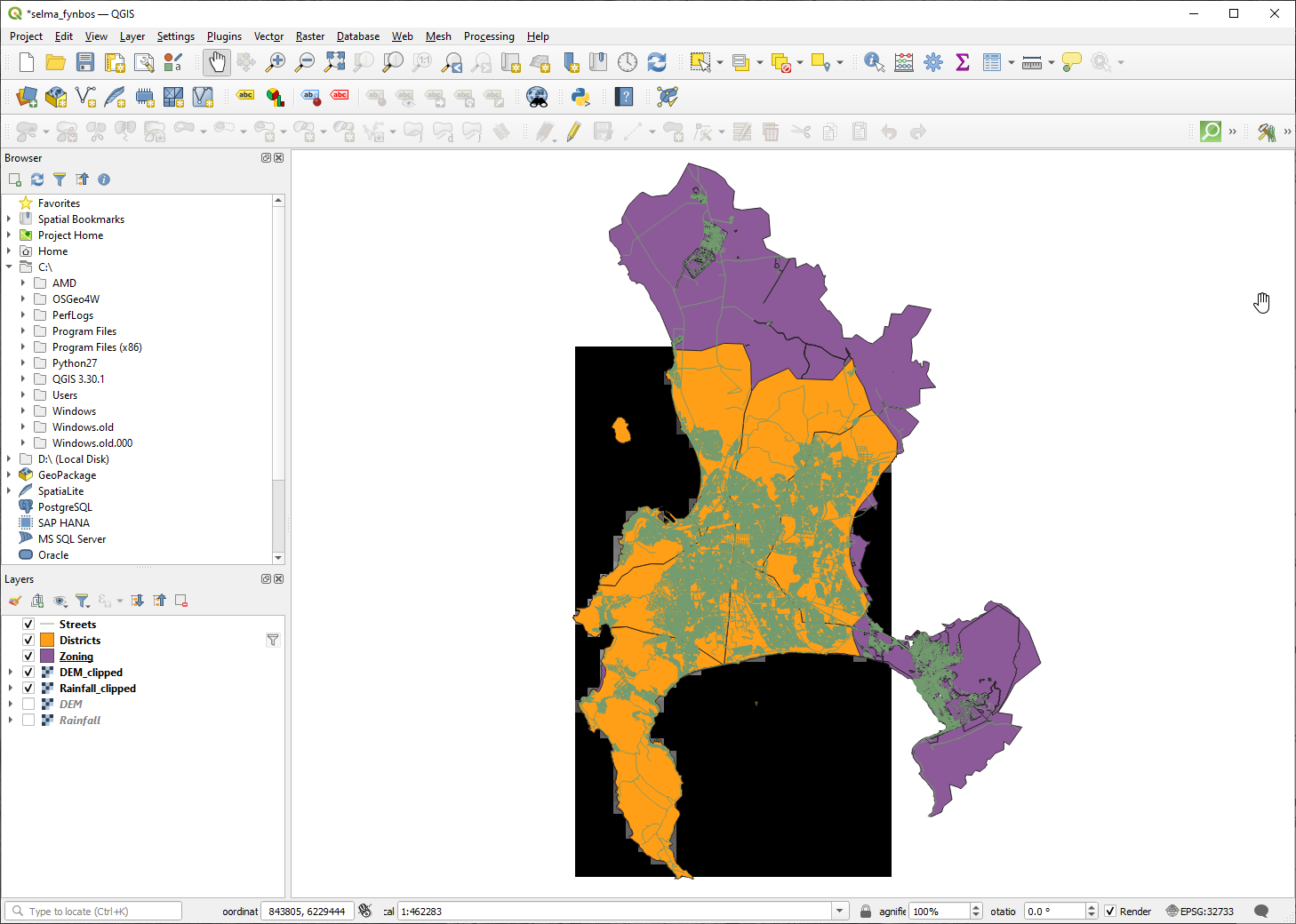
Fig. 8.32 Kartvy med filtrerade vektor-, klippta raster- och omordnade lager
Rikta in rastreringarna
För vår analys måste rastrerna ha samma CRS och de måste vara inriktade.
Först ändrar vi upplösningen på våra nederbördsdata till 30 meter (pixelstorlek):
Kontrollera i Layers-panelen att
Rainfall_clippedär det aktiva lagret (dvs. det är markerat genom att ha blivit klickat på)Klicka på menyalternativet för att öppna dialogrutan Warp (Reproject)
Under Resampling method to use, välj Bilinear (2x2 kernel) från rullgardinsmenyn
Ställ in Upplösning på utdatafilen i georefererade enheter till
30Bläddra ner till Reprojected och spara resultatet i din
rainfall/reprojected-katalog somRainfall30.tif.Kontrollera att
 Öppna utdatafilen efter körning av algoritmen är markerad
Öppna utdatafilen efter körning av algoritmen är markerad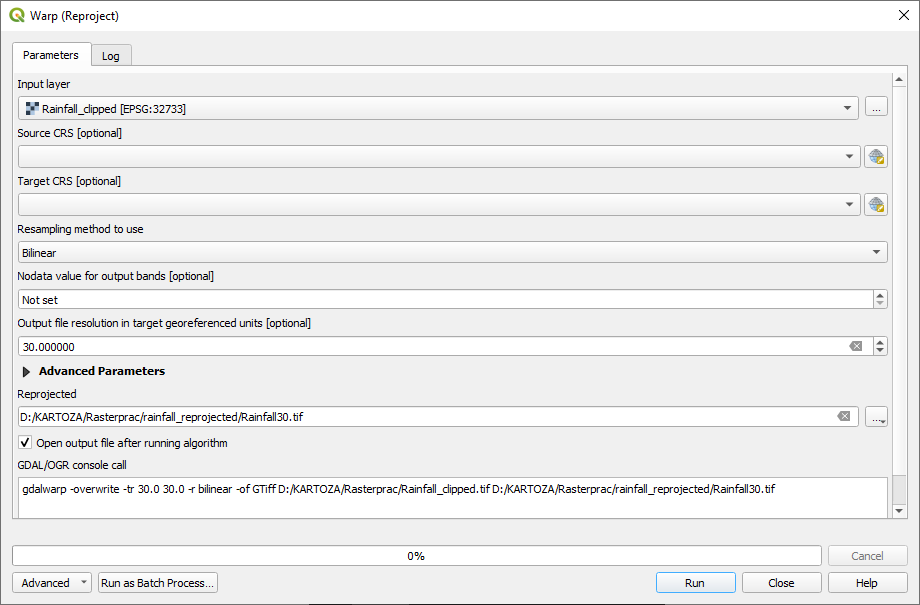
Fig. 8.33 Warp (Reproject) Regnfall_clipped
Sedan riktar vi in DEM:
Kontrollera i panelen Layers att
DEM_clippedär det aktiva lagret (dvs. det är markerat genom att det har klickats på)Klicka på menyalternativet för att öppna dialogrutan Warp (Reproject)
Under Target CRS, välj Project CRS: EPSG:32733 - WGS 84 / UTM zone 33S från rullgardinsmenyn
Under Resampling method to use, välj Bilinear (2x2 kernel) från rullgardinsmenyn
Ställ in Upplösning på utdatafilen i georefererade enheter till
30Bläddra ner till Georefererade utsnitt av utdatafilen som ska skapas. Använd knappen till höger om textrutan för att välja .
Bläddra ner till Reprojected och spara resultatet i din
DEM/reprojected-katalog somDEM30.tif.Kontrollera att
 Öppna utdatafilen efter körning av algoritmen är markerad
Öppna utdatafilen efter körning av algoritmen är markerad
För att du ska kunna se vad som händer måste symbologin för lagren ändras.
8.4.8. Ändra symbologin för vektorlager
I panelen Layers högerklickar du på lagret Streets
Välj Properties från menyn som visas
Byt till fliken Symbology i den dialogruta som visas
Klicka på Line-posten i den övre widgeten
Välj en symbol i listan nedan eller skapa en ny (färg, transparens, …)
Klicka på OK för att stänga dialogrutan Lageregenskaper. Detta kommer att ändra renderingen av lagret Streets.
Följ en liknande process för lagret Zoning och välj en lämplig färg för det
8.4.9. Ändra symbologin för rasterlager
Rasterlagersymbologi är något annorlunda.
Öppna dialogrutan Properties för rasterlagret Rainfall30
Byt till fliken Symbology. Du kommer att märka att den här dialogen skiljer sig mycket från den version som används för vektorlager.
Expandera Min/Max-värdeinställningar
Kontrollera att knappen Medelvärde +/- standardavvikelse är markerad
Se till att värdet i den associerade rutan är ”2,00”
För Kontrastförbättring, se till att det står Stretch to MinMax
För Color gradient, ändra den till White to Black
Klicka på OK
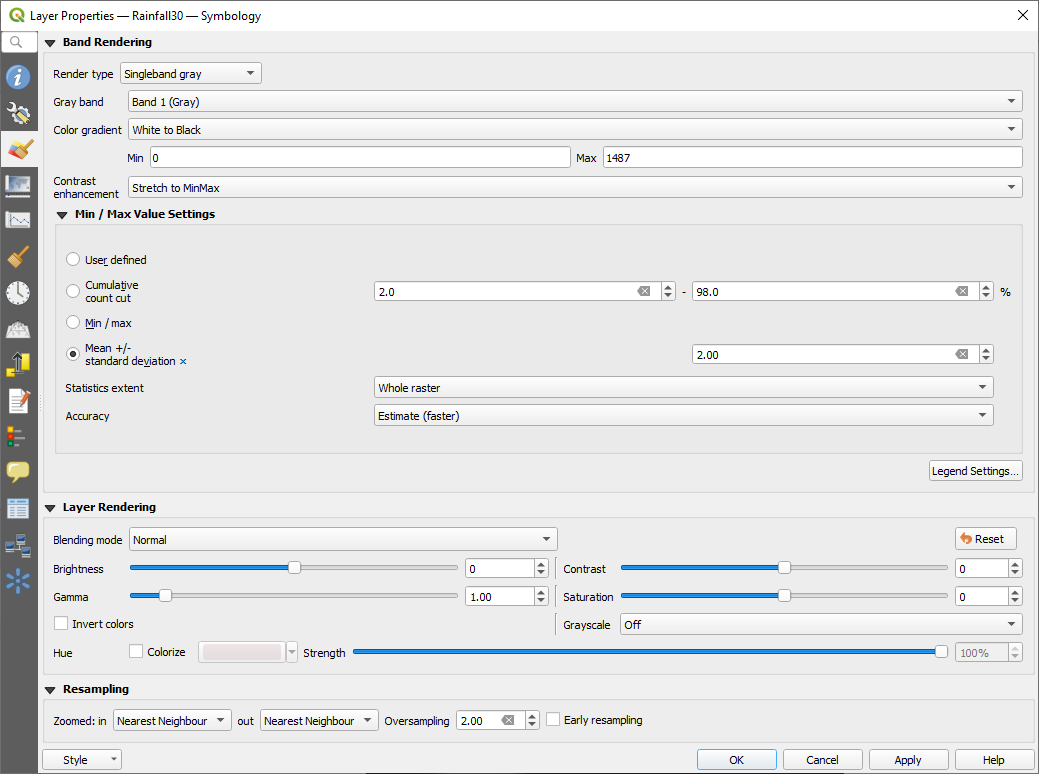
Fig. 8.34 Raster-symbologi
Om rastret
Rainfall30är synligt bör det ändra färg, så att du kan se olika ljusstyrkor för varje pixelUpprepa denna process för lagret
DEM30, men ställ in standardavvikelserna som används för stretching till4.00
8.4.10. Städa upp kartan
Ta bort de ursprungliga lagren
RainfallochDEM, samtRainfall_clippedochDEM_clippedfrån panelen Layers:Högerklicka på dessa lager och välj Remove.
Observera
Detta tar inte bort data från lagringsenheten, det tar bara bort den från din karta.
Spara kartan
Du kan nu dölja vektorlagren genom att avmarkera rutan bredvid dem i panelen Layers. Detta gör att kartan renderas snabbare och sparar lite tid åt dig.
8.4.11. Skapa terrängskuggningen
För att skapa terrängskuggning måste du använda en algoritm som skrevs för detta ändamål.
Kontrollera i panelen Layers att
DEM30är det aktiva lagret (dvs. det är markerat genom att det har klickats på)Klicka på menyalternativet för att öppna dialogrutan Terrängskuggning
Bläddra ner till Terrängskuggning och spara resultatet i din
Rasterprac-katalog somhillshade.tifKontrollera att
 Öppna utdatafilen efter körning av algoritmen är markerad
Öppna utdatafilen efter körning av algoritmen är markeradKlicka på Run
Vänta tills den har bearbetats färdigt.
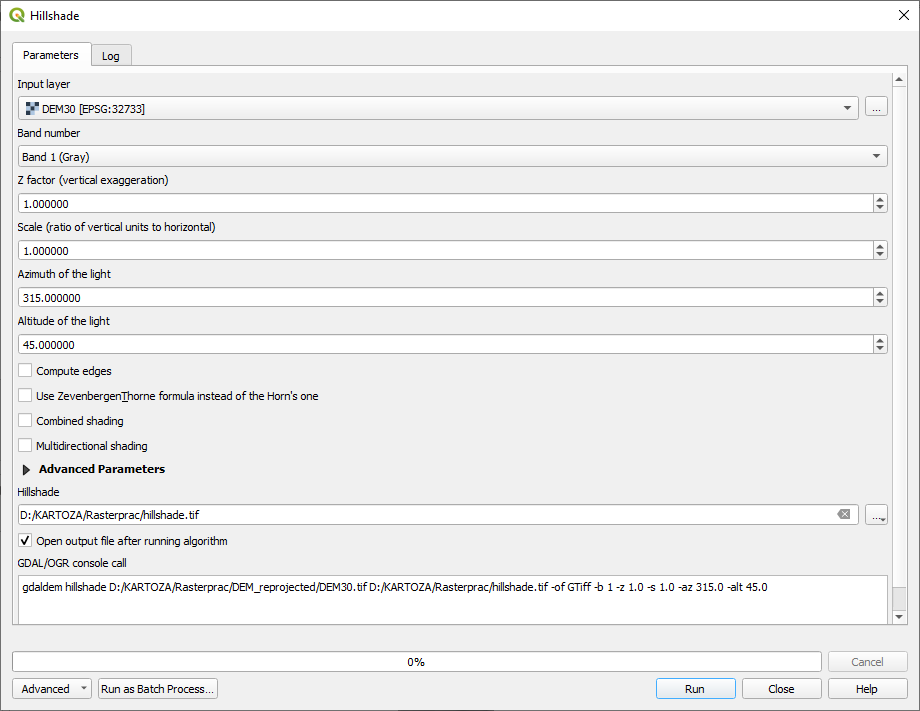
Fig. 8.35 Rasteranalys Terrängskuggning
Det nya lagret terrängskuggning har dykt upp i panelen Lager.
Högerklicka på lagret
terrängskuggningi Lager-panelen och öppna Egenskaper-dialogrutanKlicka på fliken Transparency och ställ in reglaget Global Opacity på
20%Klicka på OK
Notera effekten när den transparenta terrängskuggningen läggs över den klippta DEM. Du kanske måste ändra ordningen på dina lager eller klicka bort lagret
Rainfall30för att kunna se effekten.
8.4.12. Lutning
Klicka på menyalternativet för att öppna dialogrutan Slope algorithm
Välj
DEM30som Input layer`Check
 Lutning uttryckt som procent istället för grader. Lutning kan uttryckas i olika enheter (procent eller grader). Våra kriterier tyder på att växten av intresse växer på sluttningar med en lutning mellan 15% aoch 60%. Vi måste därför se till att våra lutningsdata uttrycks som procent.
Lutning uttryckt som procent istället för grader. Lutning kan uttryckas i olika enheter (procent eller grader). Våra kriterier tyder på att växten av intresse växer på sluttningar med en lutning mellan 15% aoch 60%. Vi måste därför se till att våra lutningsdata uttrycks som procent.Ange ett lämpligt filnamn och en lämplig plats för dina utdata.
Kontrollera att
 Öppna utdatafilen efter körning av algoritmen är markerad
Öppna utdatafilen efter körning av algoritmen är markeradKlicka på Run
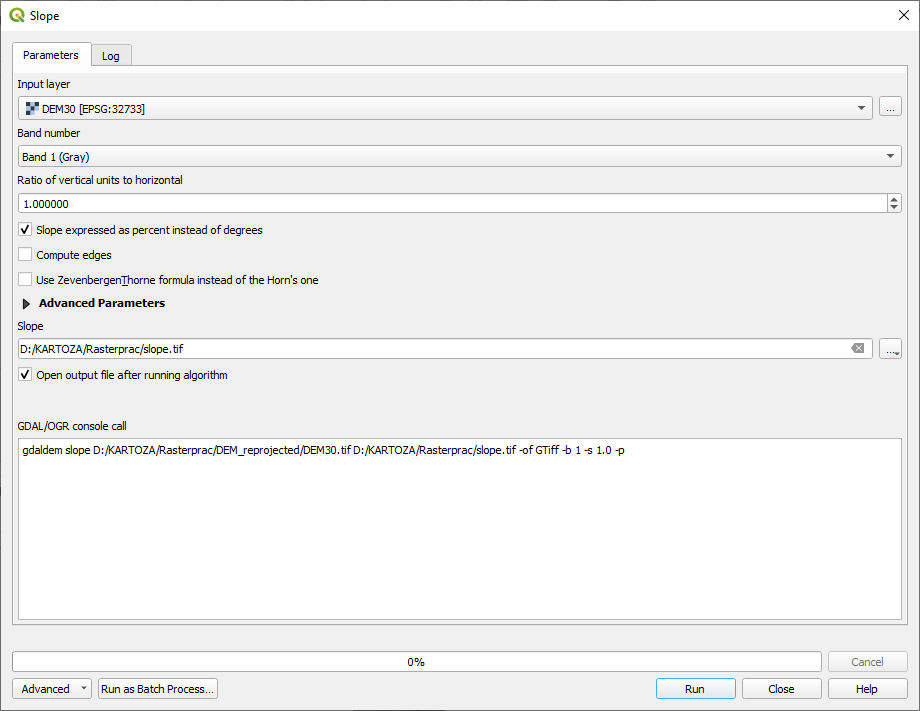
Fig. 8.36 Rasteranalys Lutning
Lutningsbilden har beräknats och lagts till på kartan. Som vanligt är den återgiven i gråskala. Ändra symbologin till en mer färgstark:
Öppna dialogen för lagret Properties (som vanligt, via högerklickmenyn för lagret)
Klicka på fliken Symbology
Där det står Singleband gray (i rullgardinsmenyn Render type), ändra det till Singleband pseudocolor
Välj Mean +/- standardavvikelse x för Min / Max Value Settings med värdet
2.0Välj en lämplig Color ramp
Klicka på Run
8.4.13. Prova dig själv: Aspekt
Använd samma metod som för att beräkna lutningen genom att välja Aspect… i menyn .
Kom ihåg att spara projektet med jämna mellanrum.
8.4.14. Omklassificering av raster
Välj
Ange din
Rasterprac-katalog som plats för Output layer (klicka på …-knappen), och spara det somslope15_60.tifKontrollera att rutan Öppna utdatafil efter körning av algoritm är markerad.
I listan Raster bands till vänster ser du alla rasterlager i panelen Layers. Om ditt Slope-lager heter slope, kommer det att listas som
slope@1. Indikerar band 1 i lutningsrastret.Lutningen måste vara mellan ”15” och ”60” grader.
Använd listobjekten och knapparna i gränssnittet för att skapa följande uttryck:
(slope@1 > 15) AND (slope@1 < 60)
Ställ in fältet Output layer till en lämplig plats och ett lämpligt filnamn.
Klicka på Run.
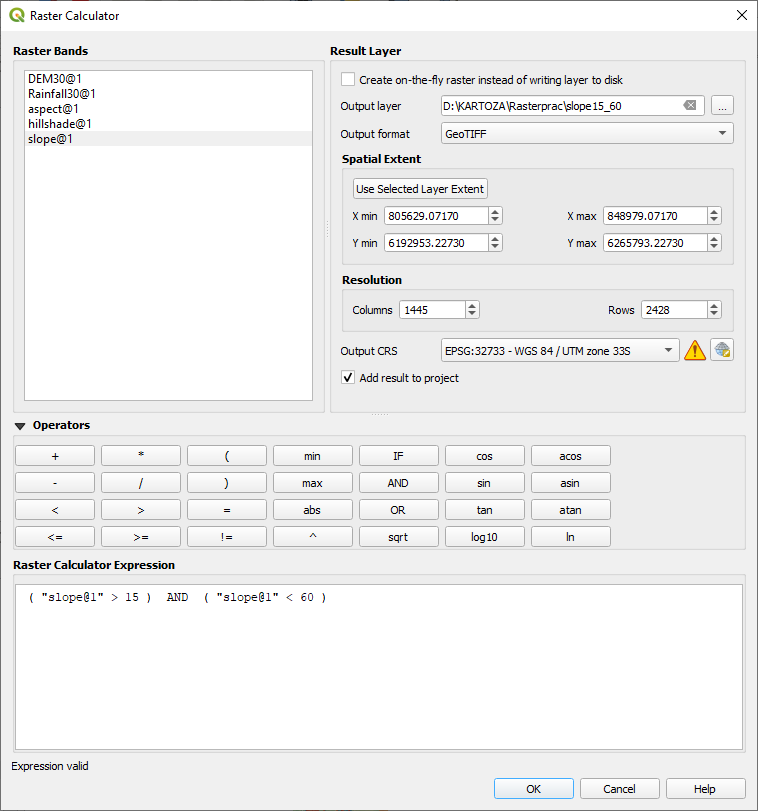
Fig. 8.37 Rasterkalkylator Lutning
Hitta nu rätt aspekt (österläge: mellan 45 och 135 grader) med samma tillvägagångssätt.
Bygg upp följande uttryck:
(aspect@1 > 45) AND (aspect@1 < 135)
Du vet att det fungerade när alla östvända sluttningar är vita i det resulterande rastret (det är nästan som om de lyses upp av morgonsolen).
Hitta rätt regnmängd (större än 1000 mm) på samma sätt. Använd följande uttryck:
Rainfall30@1 > 1000
Nu när du har alla tre kriterierna i separata raster måste du kombinera dem för att se vilka områden som uppfyller alla kriterier. För att göra det kommer rastren att multipliceras med varandra. När detta sker kommer alla överlappande pixlar med värdet 1 att behålla värdet 1 (dvs. platsen uppfyller kriterierna), men om en pixel i något av de tre rastren har värdet 0 (dvs. platsen uppfyller inte kriterierna) kommer den att vara 0 i resultatet. På detta sätt kommer resultatet endast att innehålla de överlappande områden som uppfyller alla lämpliga kriterier.
8.4.15. Kombinera raster
Öppna Raster Calculator ()
Bygg upp följande uttryck (med lämpliga namn för dina lager):
[aspect45_135] * [slope15_60] * [rainfall_1000]
Ställ in utmatningsplatsen till
Rasterprac-katalogenNamnge utdatarastern
aspect_slope_rainfall.tifSe till att
 Öppna utdatafilen efter körning av algoritmen är markerad
Öppna utdatafilen efter körning av algoritmen är markeradKlicka på Run
Det nya rastret visar nu korrekt de områden där alla tre kriterierna är uppfyllda.
Spara projektet.
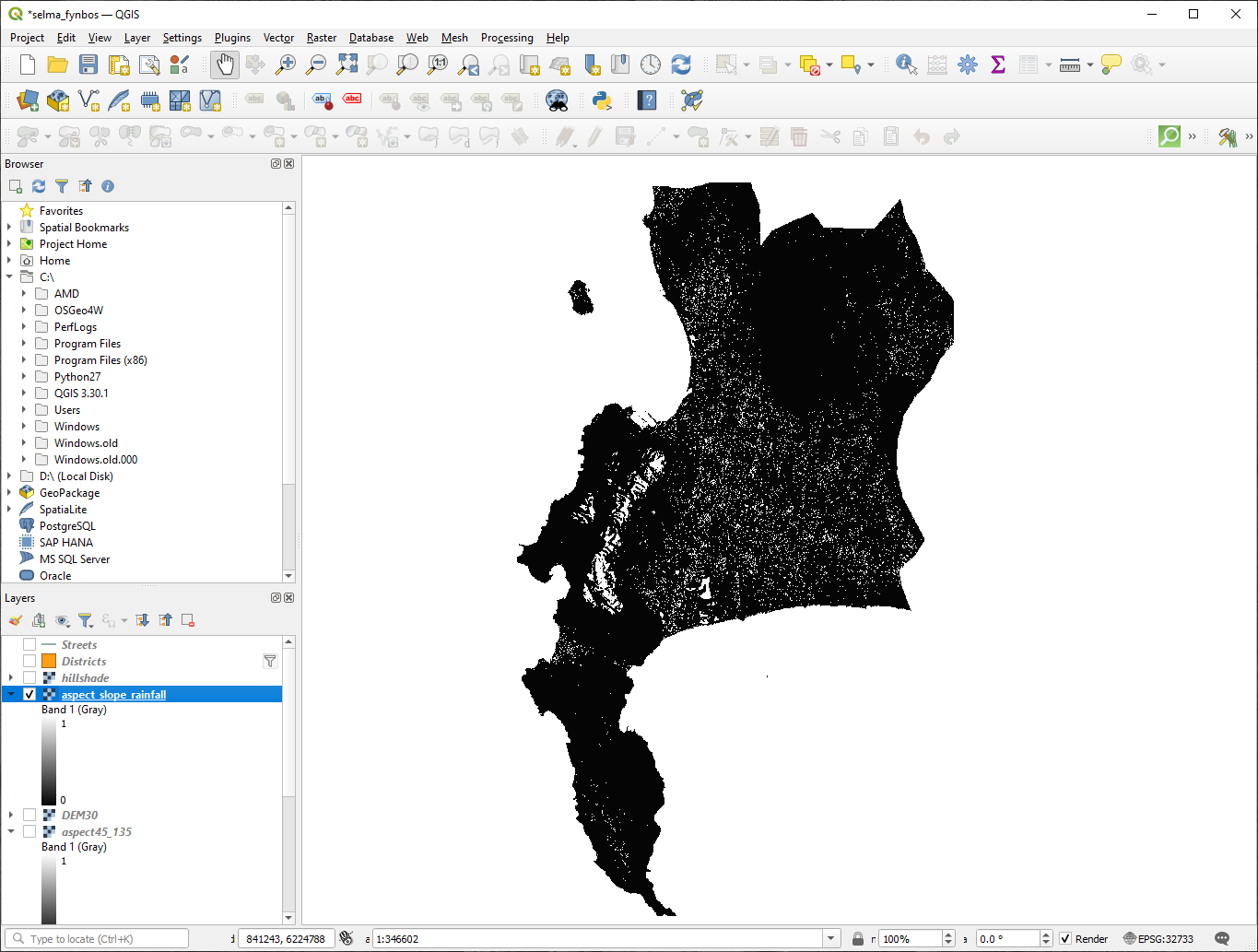
Fig. 8.38 Kartvy där alla tre kriterierna är uppfyllda
Nästa kriterium som måste uppfyllas är att området måste ligga 250 m från stadsområden. Vi kommer att uppfylla detta krav genom att se till att de områden vi beräknar ligger inom landsbygdsområden och är 250 m eller mer från områdets kant. Därför måste vi först hitta alla landsbygdsområden.
8.4.16. Hitta landsbygdsområden
Dölj alla lager i Layers-panelen
Avlägsna vektorlagret
Zoning(zonindelning)Högerklicka på den och få upp dialogrutan Attribute Table. Notera de många olika sätt som marken är zonindelad på här. Vi vill isolera landsbygdsområdena. Stäng attributtabellen.
Högerklicka på lagret
Zoningoch välj Filter… för att få upp dialogrutan Query Builder`Bygg upp följande fråga:
"Gen_Zoning" = 'Rural'
Se tidigare instruktioner om du fastnar.
Klicka på OK för att stänga dialogrutan Query Builder. Frågan bör returnera en funktion.
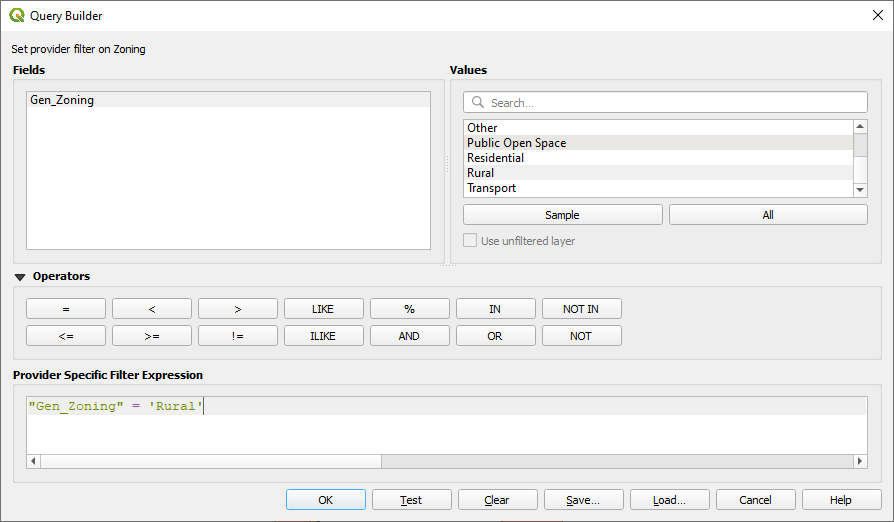
Frågebyggare Zonering
Du bör se landsbygdspolygonerna från lagret Zoning. Du måste spara dessa.
I högerklicksmenyn för
Zoning, välj .Spara ditt lager under
Rasterprac-katalogenNamnge utdatafilen
rural.shpKlicka på OK
Spara projektet
Nu måste du utesluta de områden som ligger inom 250 m från kanten av landsbygdsområdena. Gör detta genom att skapa en negativ buffert, enligt vad som förklaras nedan.
8.4.17. Skapa en negativ buffert
Klicka på menyalternativet
I dialogrutan som visas väljer du
rural-lagret som ditt ingångsvektorlager (Selected features only ska inte vara markerat)Ställ in Distance till
-250. Det negativa värdet innebär att bufferten kommer att vara en intern buffert. Se till att enheten är meter i rullgardinsmenyn.I Buffered, placera utdatafilen i
Rasterprac-katalogen och namnge denrural_buffer.shpKlicka på Spara
Klicka på Run och vänta på att bearbetningen ska slutföras
Stäng dialogrutan Buffer.
Kontrollera att din buffert fungerade korrekt genom att notera hur lagret
rural_bufferskiljer sig från lagretrural. Du kan behöva ändra ritningsordningen för att observera skillnaden.Ta bort det ”lantliga” lagret
Spara projektet
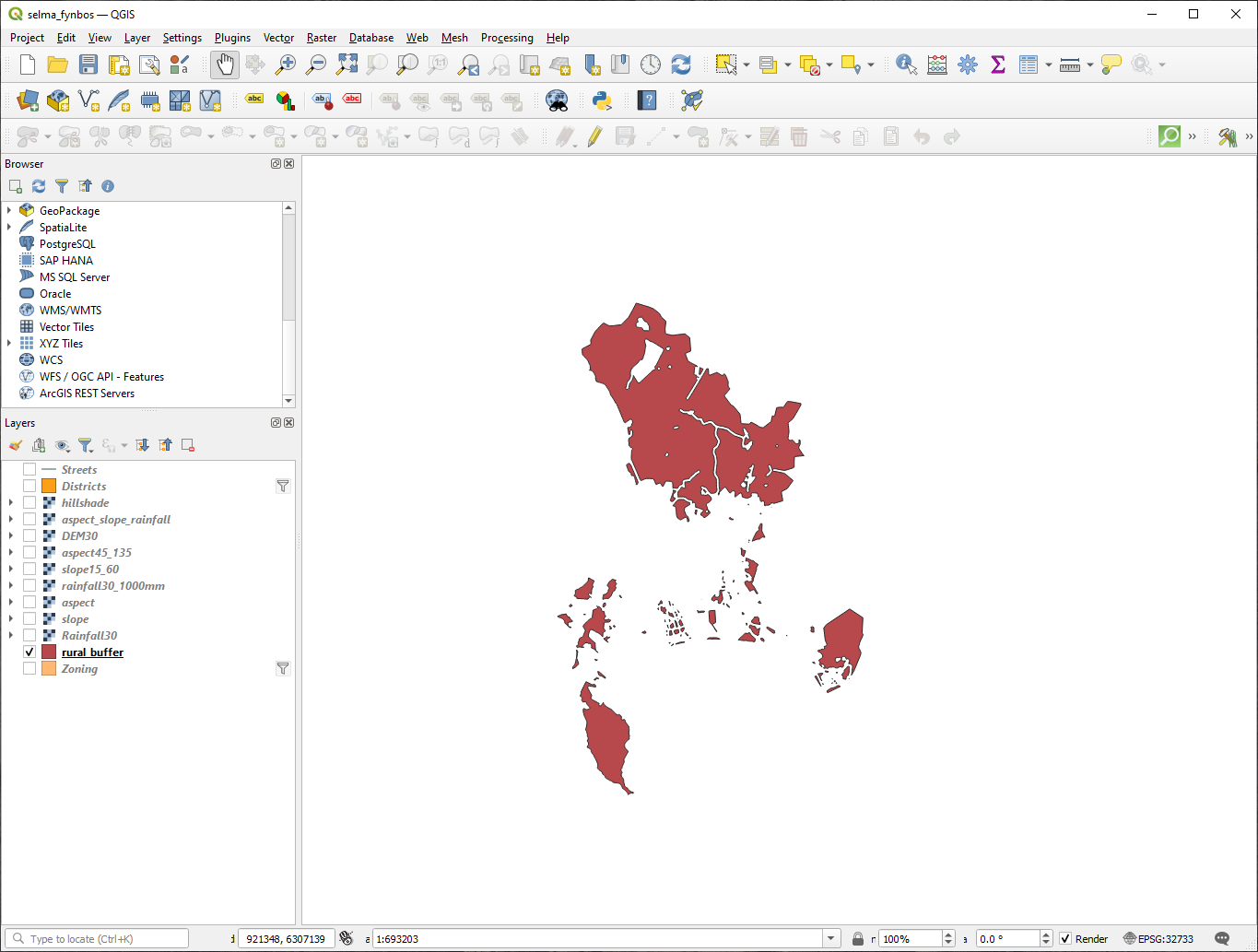
Fig. 8.39 Kartvy med buffert för landsbygden
Nu måste du kombinera ditt vektorlager rural_buffer med rastret aspect_slope_rainfall. För att kombinera dem måste vi ändra dataformatet för ett av lagren. I det här fallet kommer du att vektorisera rastret, eftersom vektorlager är mer praktiska när vi vill beräkna områden.
8.4.18. Vektorisering av raster
Klicka på menyalternativet
Välj
aspect_slope_rainfallraster som Input layerStäll in Namnet på fältet som ska skapas till
lämpligt(standardfältnamnet ärDN- Digitala nummerdata)Spara utdata. Under Vectorized väljer du Save file as. Ange platsen till
Rasterpracoch namnge filenaspect_slope_rainfall_all.shp.Se till att
 Öppna utdatafilen efter körning av algoritmen är markerad
Öppna utdatafilen efter körning av algoritmen är markeradKlicka på Run
Stäng dialogrutan när bearbetningen är klar
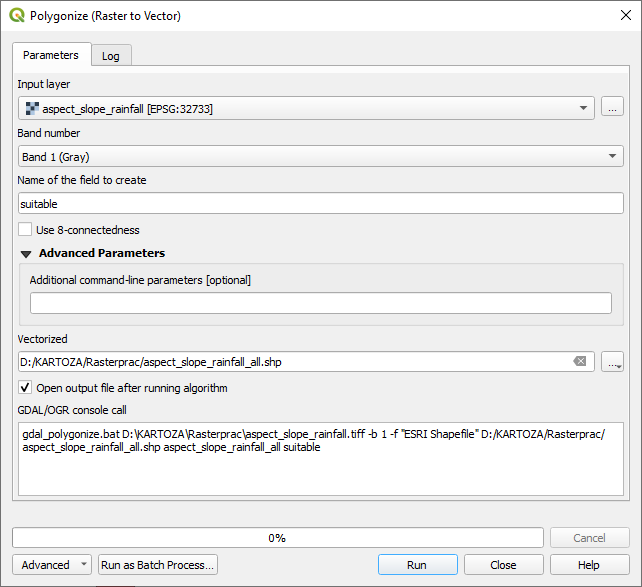
Fig. 8.40 Raster till vektor
Alla områden i rastret har vektoriserats, så du behöver bara välja de områden som har ett värde på 1 i fältet lämplig. (Digitalt nummer.
Öppna dialogrutan Query Builder (högerklicka - Filter…) för det nya vektorlagret
Bygg denna fråga:
"suitable" = 1
Klicka på OK
När du är säker på att frågan är klar (och bara de områden som uppfyller alla tre kriterierna, dvs. med ett värde på
1är synliga), skapar du en ny vektorfil från resultaten med hjälp av i lagrets högerklicksmenySpara filen i katalogen
RasterpracNamnge filen
aspect_slope_rainfall_1.shpTa bort lagret
aspect_slope_rainfall_allfrån din kartaSpara ditt projekt
När vi använder en algoritm för att vektorisera ett raster ger algoritmen ibland vad som kallas ”ogiltiga geometrier”, dvs. det finns tomma polygoner eller polygoner med misstag i dem, som kommer att vara svåra att analysera i framtiden. Därför måste vi använda verktyget ”Fix Geometry”.
8.4.19. Fastställande av geometri
I Processing Toolbox, sök efter ”Fix geometries”, och Execute… det
För Input layer, välj
aspect_slope_rainfall_1Under Fixed geometries, välj Save file as, och spara utdata till
Rasterpracoch namnge filenfixed_aspect_slope_rainfall.shp.Se till att
 Öppna utdatafilen efter körning av algoritmen är markerad
Öppna utdatafilen efter körning av algoritmen är markeradKlicka på Run
Stäng dialogrutan när bearbetningen är klar
Nu när du har vektoriserat rastret och fixerat den resulterande geometrin kan du kombinera kriterierna för aspekt, lutning och nederbörd med kriterierna för avstånd från mänsklig bosättning genom att hitta skärningspunkten mellan lagret fixed_aspect_slope_rainfall och lagret rural_buffer.
8.4.20. Bestämning av vektorernas skärningspunkt
Klicka på menyalternativet
I dialogrutan som visas väljer du lagret
rural_buffersom Input layerFör Overlay layer, välj
fixed_aspect_slope_rainfall-lagretI Intersection, placera utdatafilen i
Rasterprac-katalogenNamnge utdatafilen
rural_aspect_slope_rainfall.shpKlicka på Spara
Klicka på Run och vänta på att bearbetningen ska slutföras
Stäng dialogrutan Intersection.
Kontrollera att korsningen har fungerat korrekt genom att notera att endast de överlappande områdena finns kvar.
Spara projektet
Nästa kriterium på listan är att ytan måste vara större än 6000 ㎡. Du ska nu beräkna polygonområdena för att identifiera de områden som har lämplig storlek för det här projektet.
8.4.21. Beräkning av arean för varje polygon
Öppna högerklicksmenyn för det nya vektorlagret
Välj Öppna attributtabell
Klicka på knappen
 Växla redigering i det övre vänstra hörnet av tabellen, eller tryck på Ctrl+e
Växla redigering i det övre vänstra hörnet av tabellen, eller tryck på Ctrl+eKlicka på knappen
 Öppna fältkalkylator i verktygsfältet längst upp i tabellen, eller tryck på Ctrl+i
Öppna fältkalkylator i verktygsfältet längst upp i tabellen, eller tryck på Ctrl+iI dialogrutan som visas, kontrollera att
 Skapa nytt fält är markerad och ställ in Output field name till
Skapa nytt fält är markerad och ställ in Output field name till areaTypen av utdatafält ska vara ett decimaltal (real). Ställ in Precision till1(en decimal).I området Expression, skriv:
$area
Detta innebär att fältkalkylatorn beräknar arean för varje polygon i vektorlagret och sedan fyller i en ny kolumn med heltal (kallad ”area”) med det beräknade värdet.
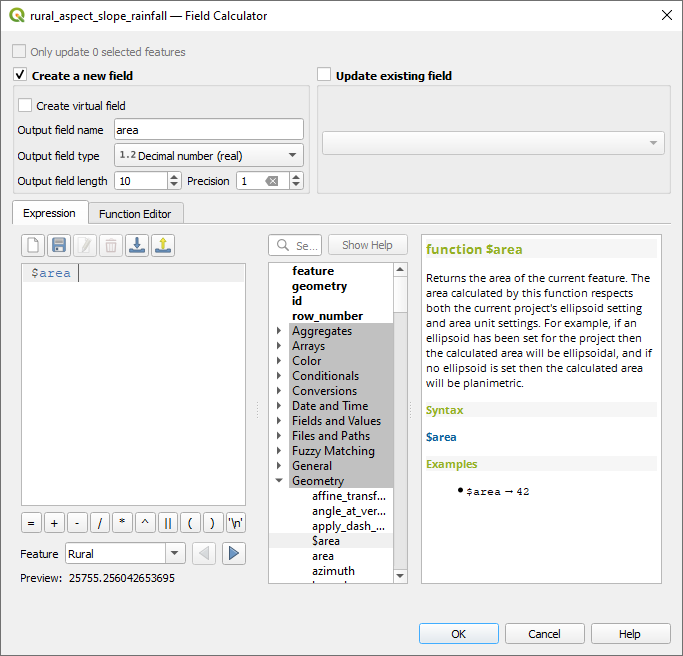
Fig. 8.41 Fältkalkylator
Klicka på OK
Gör samma sak för ett annat nytt fält som heter
id. I Fältkalkylatoruttryck, typ:$id
Detta säkerställer att varje polygon har ett unikt ID för identifieringsändamål.
Klicka på
 Växla redigering igen, och spara dina ändringar om du uppmanas att göra det
Växla redigering igen, och spara dina ändringar om du uppmanas att göra det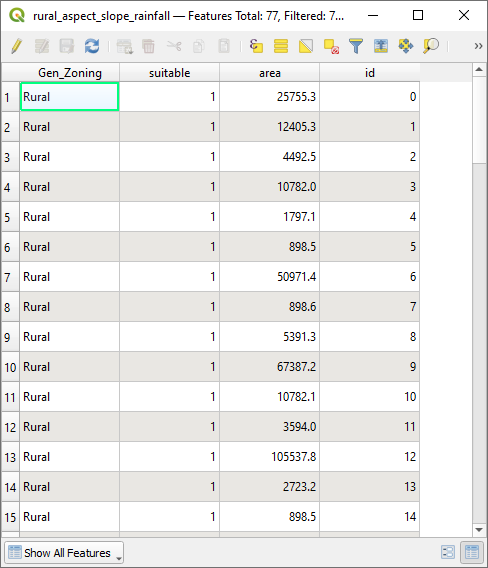
Fig. 8.42 Attributtabell med area- och id-kolumner
8.4.22. Välja områden av en viss storlek
Nu när områdena är kända:
Skapa en fråga (som vanligt) för att bara välja de polygoner som är större än
6000㎡. Frågeställningen är:"area" > 6000
Spara urvalet i katalogen
Rasterpracsom ett nytt vektorlager med namnetsuitable_areas.shp.
Du har nu lämpliga områden som uppfyller alla habitatkriterier för den sällsynta fynbosväxten, och från dessa ska du välja de fyra områden som ligger närmast University of Cape Town.
8.4.23. Digitalisera Kapstadens universitet
Skapa ett nytt vektorlager i katalogen
Rasterpracsom tidigare, men den här gången använder du Point som Geometry type och namnger detuniversity.shpSe till att den är i rätt CRS (
Project CRS:EPSG:32733 - WGS 84 / UTM-zon 33S)Slutför skapandet av det nya lagret (klicka på OK)
Dölj alla lager utom det nya lagret
universityoch lagretStreets.Lägg till en bakgrundskarta (OSM):
Gå till panelen Browser och navigera till
Dra och släpp posten
OpenStreetMaplängst ner i Layers-panelen
Använd din webbläsare för att leta reda på var University of Cape Town ligger. Med tanke på Kapstadens unika topografi ligger universitetet på en plats som är mycket lätt att känna igen. Innan du återvänder till QGIS kan du notera var universitetet ligger och vad som finns i närheten.
Se till att lagret
Streetsär påklickat och att lagretuniversityär markerat i Layers-panelenNavigera till menyalternativet och se till att Digitizing är valt. Du bör då se en ikon i verktygsfältet med en penna på (
 Toggle editing). Detta är knappen Växla redigering.
Toggle editing). Detta är knappen Växla redigering.Klicka på knappen Toggle editing för att gå till redigeringsläge. Detta gör att du kan redigera ett vektorlager
Klicka på knappen
 Lägg till punktfunktion, som bör ligga i närheten av knappen
Lägg till punktfunktion, som bör ligga i närheten av knappen  Toggle editing
Toggle editingMed Add feature-verktyget aktiverat, vänsterklicka på din bästa uppskattning av platsen för University of Cape Town
Ange ett godtyckligt heltal när du blir ombedd att ange ”id
Klicka på OK
Klicka på knappen Toggle editing för att stoppa redigeringssessionen
Spara projektet
8.4.24. Hitta de platser som ligger närmast University of Cape Town
Gå till Processing Toolbox, leta reda på algoritmen Join Attributes by Nearest () och kör den
Input layer bör vara
university, och Input layer 2uituitable_areasAnge en lämplig plats och ett lämpligt namn för utdata (Joined layer)
Ställ in Maximum nearest neighbors till
4Se till att
 Öppna utdatafilen efter körning av algoritmen är markerad
Öppna utdatafilen efter körning av algoritmen är markeradLämna resten av parametrarna med sina standardvärden
Klicka på Run
Det resulterande punktlagret kommer att innehålla fyra funktioner - de kommer alla att ha universitetets plats och dess attribut, och dessutom attributen för de närliggande lämpliga områdena (inklusive id) och avståndet till den platsen.
Öppna attributtabellen för resultatet av sammanfogningen
Notera ”id” för de fyra närmaste lämpliga områdena och stäng sedan attributtabellen
Öppna attributtabellen för lagret
lämpliga_områdenSkapa en fråga för att välja de fyra lämpliga områden som ligger närmast universitetet (välj dem med hjälp av fältet ”id”)
Detta är det slutliga svaret på forskningsfrågan.
För din inlämning, skapa en helt märkt layout som innehåller det halvtransparenta terrängskuggningslagret över ett tilltalande raster efter eget val (till exempel DEM eller lutningsraster, till exempel). Inkludera även universitetet och lagret suitable_areas, med de fyra lämpliga områden som ligger närmast universitetet markerade. Följ alla de bästa metoderna för kartografi när du skapar din utdatakarta.

